Cara Mendapatkan Musik CD ke Ponsel Android
Diterbitkan: 2023-01-01
Memiliki perpustakaan musik yang luas sangat penting bagi banyak orang, dan sekarang lebih mudah untuk memasukkan musik CD ke ponsel Android Anda. Dengan ketersediaan Windows Media Player dan iTunes, Anda dapat dengan mudah mentransfer musik CD ke perangkat Android Anda. Jika Anda ingin mentransfer musik dari CD ke ponsel Android, Anda dapat menggunakan aplikasi, perangkat lunak, atau koneksi USB untuk melakukan tugas tersebut. Namun, cara-cara ini terkadang tidak berhasil dan Anda mungkin terjebak dalam proses memasukkan musik CD ke ponsel Android . Panduan ini membantu Anda mengatasi masalah ini dan membantu Anda mentransfer musik dari CD ke Android tanpa masalah. Jadi, lanjutkan membaca untuk mentransfer CD ke ponsel Android.

Isi
- Cara Mendapatkan Musik CD ke Ponsel Android
- Bisakah Anda Mentransfer Musik dari CD ke Android?
- Poin untuk Diingat
- Metode 1: Melalui Windows Media Player (Khusus Windows)
- Metode 2: Melalui iTunes (Windows & macOS)
Cara Mendapatkan Musik CD ke Ponsel Android
Pada artikel ini, kami telah menjelaskan cara mentransfer CD ke ponsel Android secara detail.
Bisakah Anda Mentransfer Musik dari CD ke Android?
Musik selalu menjadi bentuk hiburan dan kenyamanan bagi banyak orang. Dengan maraknya teknologi, serta ketersediaan perangkat yang menawarkan layanan streaming musik digital. Kami sekarang dapat mengakses lagu favorit kami kemanapun kami pergi. Namun, terkadang musik favorit kita macet di CD lama yang tidak dapat diputar di perangkat kita. Jadi, muncul pertanyaan – bisakah Anda mentransfer musik dari CD ke Android? Ya, Anda dapat mentransfer musik dari CD ke ponsel Anda.
Bagian ini memberi Anda pengantar singkat tentang cara memasukkan musik CD ke ponsel Android. Anda dapat mengikuti langkah-langkah ini untuk Android dan tablet.
Poin untuk Diingat
- Saat Anda ingin mentransfer lagu yang dipilih dari CD ke Android, klik No pada prompt yang akan muncul di layar saat Anda mengimpor lagu.
- Jika komputer Anda tidak tersambung dengan benar ke jaringan, nama tampilan yang dibuat secara otomatis akan ditampilkan untuk lagu secara otomatis. Namun, Anda dapat mengimpor lagu terlebih dahulu lalu mengganti nama semua file nanti.
- Di beberapa wilayah geografis, penggunaan CD yang dilindungi DRM adalah ilegal. Pastikan negara Anda mengizinkan penggunaan CD yang dilindungi DRM. Dalam hal ini Anda hanya dapat mencoba memindahkan isinya.
Metode 1: Melalui Windows Media Player (Khusus Windows)
Untuk mentransfer CD ke ponsel Android di PC Windows Anda, cara termudah adalah dengan menggunakan Windows Media Player. Aplikasi ini sudah diinstal di komputer Anda sehingga Anda tidak akan menghadapi masalah dalam mentransfer file.
1. Pastikan Anda telah memasukkan CD musik ke dalam drive CD/DVD atau Bluray.
2. Tekan tombol Windows dan ketik Windows Media Player . Sekarang, klik Buka untuk meluncurkannya.
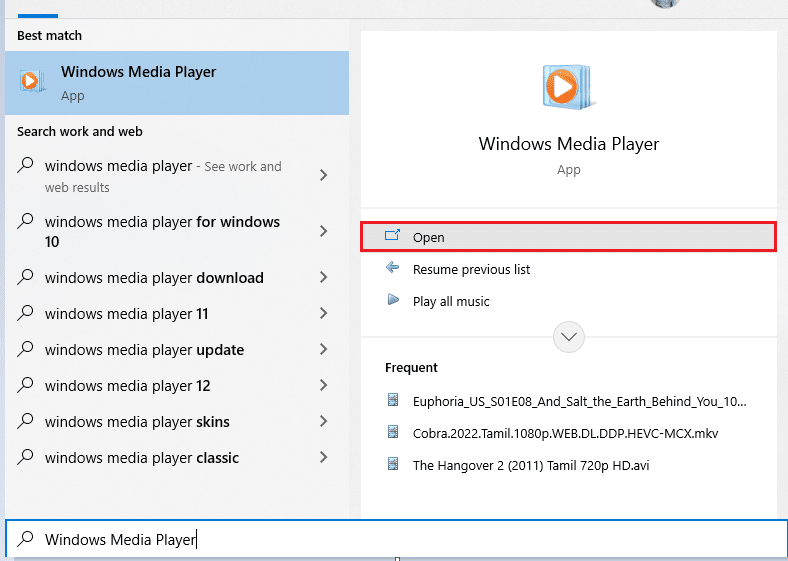
3. Sekarang, disk musik muncul di panel kiri Windows Media Player . Klik di atasnya.
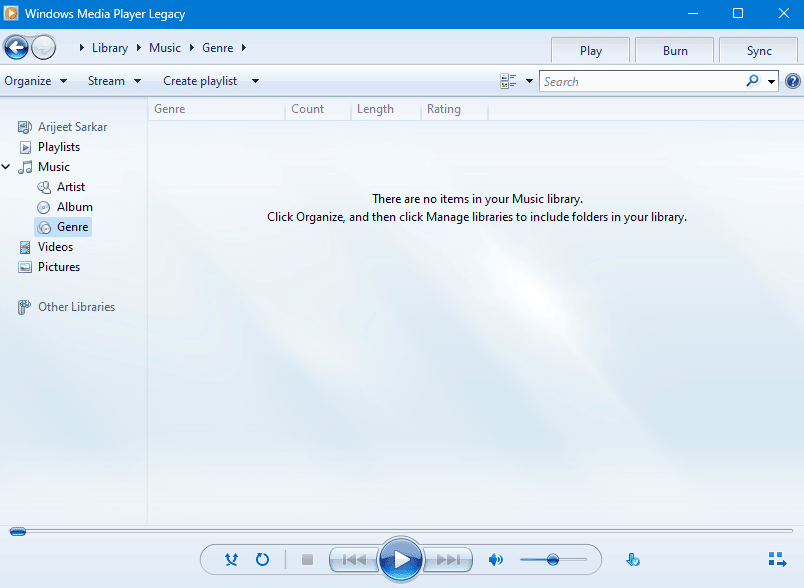
4. Pilih semua trek musik yang ingin Anda pindahkan ke Android Anda. Anda juga dapat menghapus centang trek yang tidak ingin Anda transfer ke ponsel Anda.
5. Kemudian, klik drop-down pengaturan Rip dan pilih Format lalu klik MP3.
6. Kemudian, pilih lagi drop-down pengaturan Rip , pilih Kualitas Audio dan pilih juga kualitas yang diinginkan.
Catatan: Kami merekomendasikan 128 akan bekerja untuk Anda.
7. Sekarang, klik Rip CD .
8. Sekarang, Windows Media Center akan mengimpor semua lagu audio dari CD Anda ke perpustakaan di komputer Anda. Di sini, Anda dapat melakukan hal berikut.
8A. Colokkan kabel USB Anda ke Android dan PC Anda, lalu sinkronkan semua trek musik yang diinginkan ke komputer Anda menggunakan Windows Media Player. Kemudian, Anda dapat menggunakan aplikasi musik di ponsel untuk memutar dan menikmatinya.
8B. Salin file musik individual (yang dalam format digital) dari PC ke Android secara manual. Sekarang, Windows Media Player akan menyalin file di bawah folder Musik secara default.
Jika Anda tidak memiliki Windows, Anda dapat menggunakan iTunes di Mac Anda untuk mentransfer CD ke ponsel Android seperti yang ditunjukkan pada metode selanjutnya.
Baca Juga: 10 Pemutar Musik Android Teratas 2022
Metode 2: Melalui iTunes (Windows & macOS)
Memiliki perpustakaan musik yang luas sangat penting bagi banyak orang, dan sekarang lebih mudah untuk memasukkan musik CD ke ponsel Android Anda menggunakan iTunes. Dengan ketersediaan iTunes, Anda dapat dengan mudah mentransfer musik CD ke perangkat Android Anda. Metode ini akan memberikan panduan langkah demi langkah tentang cara memasukkan musik CD Anda ke iTunes dan kemudian ke ponsel Android Anda.
1. Periksa apakah Anda telah menginstal iTunes di PC Anda. Jika tidak, unduh iTunes.
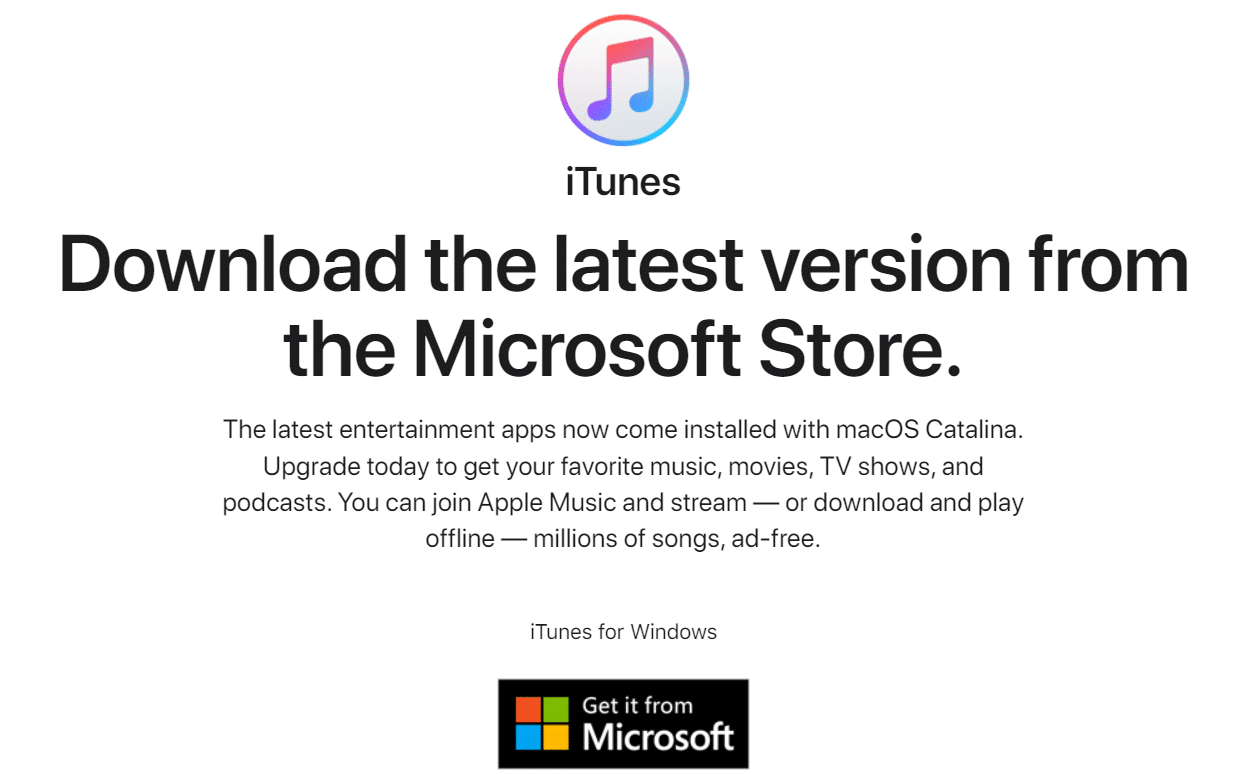
2. Luncurkan iTunes di PC Anda. Sekarang, masukkan CD Anda ke drive CD/DVD atau BluRay Anda.
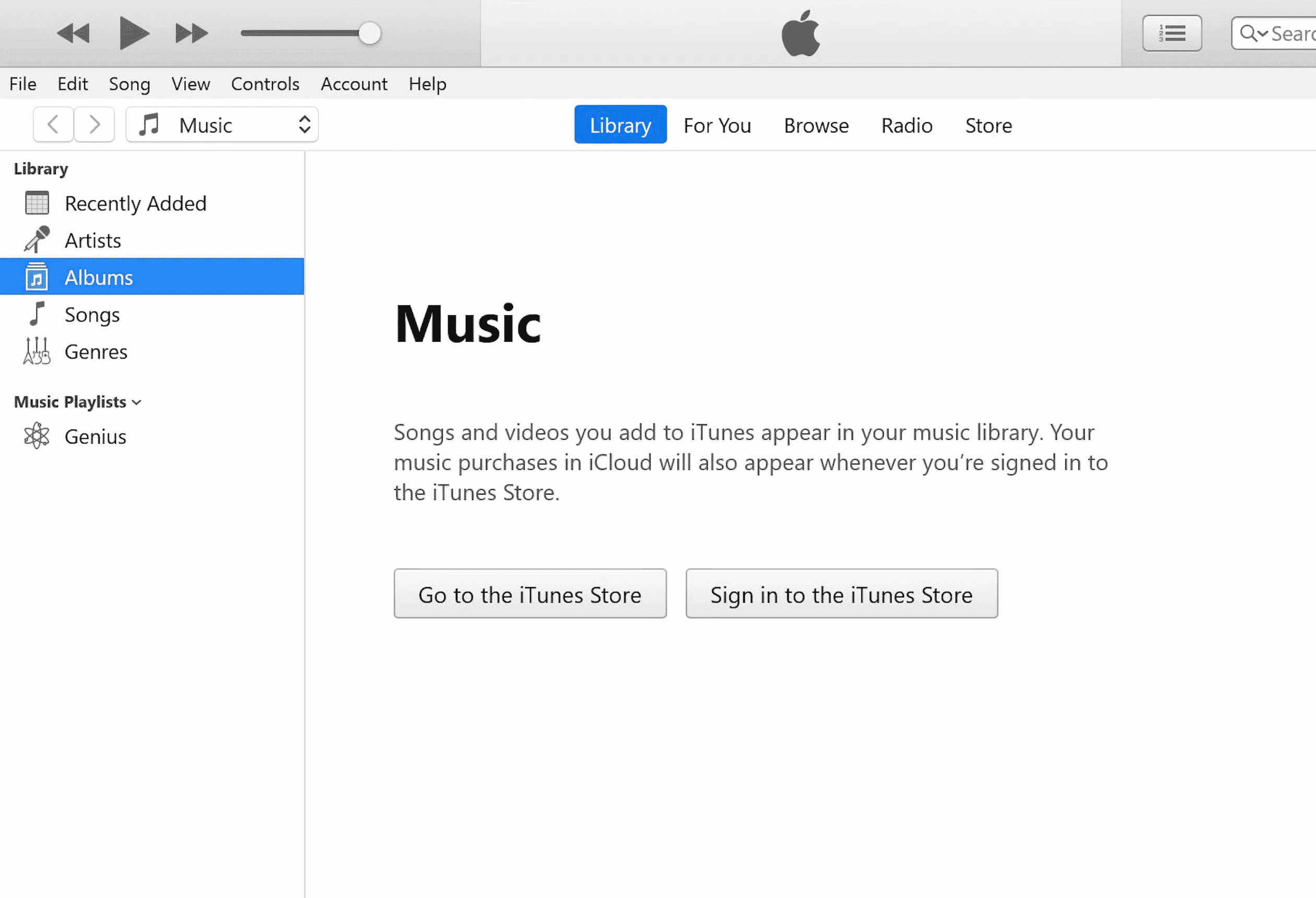
3. Sekarang, aplikasi iTunes akan mendaftar semua isi CD. Pilih semua trek musik yang ingin Anda salin ke Android Anda dan hapus centang yang tidak ingin Anda salin.
4. Sekarang, klik tombol Impor CD .
5. Kemudian, klik opsi Import Using diikuti dengan opsi MP3 Encoder.
6. Sekarang, ubah Pengaturan ke kualitas yang diinginkan dan Anda dapat memilih untuk menggunakan Kualitas Baik (128kbps).
7. Terakhir, klik OK dan sekarang aplikasi iTunes akan mulai menyalin musik dari CD ke komputer Anda.
8. Setelah semua file musik diambil dari CD, Anda dapat langsung menyalinnya ke Android. Sekarang, sambungkan kabel USB ke PC Anda.
9. Buka File Explorer di komputer Anda dan buka folder Musik di bawah PC ini . Anda dapat menarik dan melepas file musik Anda ke folder Musik ini di Android Anda.
Catatan: Jika Anda adalah pengguna macOS, Anda dapat mengakses perangkat Anda dari aplikasi Android File Transfer .
Oleh karena itu, ini adalah bagaimana Anda dapat mentransfer CD ke ponsel Android.
Baca Juga: Cara Mengatur Ulang Pemutaran di iTunes
Pertanyaan yang Sering Diajukan (FAQ)
Q1. Bisakah Android Membaca CD?
Jwb. Jawaban singkatnya adalah ya! Ponsel modern yang berjalan pada sistem operasi Android menampilkan drive optik yang memungkinkannya membaca media CD. Untuk melakukan ini, pengguna harus membeli drive eksternal seperti Vantec CB-ISATAU2 USB 2.0 SuperSpeed SATA External Hard Drive Enclosure atau perangkat lain yang kompatibel dari toko elektronik lokal mereka. Setelah terhubung ke ponsel, pengguna dapat menggunakan aplikasi apa pun yang dirancang untuk memutar file audio dan video langsung dari penyimpanan ponsel atau kartu SD mereka. Secara keseluruhan, perangkat Android dapat mengakses konten yang disimpan dalam CD asalkan pengguna membeli drive eksternal yang kompatibel terlebih dahulu.

Q2. Bagaimana cara mentransfer CD ke MP3 tanpa komputer?
Jwb. Mentransfer file audio dari CD ke MP3 dapat dilakukan tanpa memerlukan komputer. Orang sering perlu membuat salinan musik atau rekaman audio mereka, dan CD adalah salah satu cara paling populer untuk menyimpannya. Namun, banyak perangkat tidak memiliki kapasitas untuk membaca CD, sehingga perlu mentransfer konten ke file MP3 untuk mendengarkan atau membagikannya di perangkat lain. Untungnya, ada beberapa metode yang memungkinkan pengguna melakukannya tanpa menggunakan komputer. Misalnya, beberapa sistem hi-fi menawarkan port USB langsung dan koneksi Bluetooth. Ini memungkinkan pengguna untuk mencolokkan drive USB mereka atau terhubung secara nirkabel dan mentransfer musik mereka dengan mudah.
Q3. Bagaimana Anda mentransfer musik dari CD ke USB?
Jwb. Mentransfer musik dari CD ke USB bisa menjadi tugas yang menakutkan, terutama jika Anda tidak mengetahui prosesnya. Namun jangan khawatir, karena artikel ini akan memberikan petunjuk langkah demi langkah tentang cara mentransfer musik dari CD ke drive USB. Apakah Anda ingin mentransfer koleksi musik lama, atau hanya beberapa lagu, menggunakan USB adalah cara yang efisien dan mudah bagi siapa saja untuk memindahkan lagu favorit mereka. Yang Anda butuhkan hanyalah akses ke komputer Anda, CD yang ingin Anda salin, dan tentu saja drive USB yang akan menyimpan data Anda dan kemudian ikuti metode seperti yang diinstruksikan di atas.
Q4. Bisakah Anda menyalin musik dari CD?
Jwb. Ya, banyak format audio populer mendukung ripping audio, yang memungkinkan pengguna mengekstrak trek audio digital dari CD tanpa melanggar undang-undang hak cipta. Namun, penting untuk diperhatikan bahwa beberapa negara memiliki undang-undang yang berbeda terkait ripping digital atas karya berhak cipta. Selain itu, jenis perangkat lunak tertentu mungkin diperlukan agar proses ini berfungsi dengan baik.
Q5. Bagaimana cara mengunduh CD musik?
Jwb. Untuk memulainya, Anda memerlukan akses ke koneksi internet dan komputer dengan perangkat lunak yang mampu membakar CD. Anda juga dapat menggunakan drive eksternal jika diinginkan.
Setelah semuanya siap, proses pengunduhan CD musik dimulai dengan mencari toko daring atau situs web yang menawarkan pengunduhan. Kemudian, pilih album yang ingin Anda beli dan bayar menggunakan metode pembayaran pilihan Anda seperti kartu kredit atau PayPal. Setelah pembayaran berhasil diproses, Anda akan dapat melakukan streaming atau mengunduh lagu ke komputer atau perangkat Anda tergantung pada jenis format filenya.
Q6. Bagaimana cara mentransfer CD ke ponsel saya?
Jwb. Mentransfer musik dari CD ke ponsel Anda bisa menjadi cara yang bagus untuk membawa lagu favorit Anda saat bepergian. Ikuti metode yang disebutkan di atas untuk mentransfernya.
Q7. Bagaimana cara menyalin CD musik ke pemutar MP3 saya?
Jwb. Yang Anda butuhkan hanyalah komputer dengan koneksi internet dan beberapa perangkat lunak audio dasar. Begini cara kerjanya: Pertama, masukkan CD ke drive disk komputer Anda. Setelah ini selesai, buka program seperti iTunes atau Windows Media Player – keduanya gratis untuk diunduh secara online. Dari sana, cukup seret dan lepas lagu dari CD ke perangkat Anda. Terakhir, sambungkan pemutar MP3 Anda ke komputer dengan kabel USB dan transfer semua trek yang dipilih.
Q8. Apa cara terbaik untuk mengonversi CD ke digital?
Jwb. Ada banyak cara untuk menyelesaikan tugas ini, tetapi beberapa metode lebih dapat diandalkan daripada yang lain. Inilah yang perlu Anda ketahui tentang cara terbaik untuk mengonversi CD menjadi file audio digital: Salah satu cara paling populer dan andal untuk mengonversi CD adalah dengan menggunakan drive CD eksternal dan perangkat lunak ripping seperti iTunes atau Windows Media Player. Metode ini memungkinkan Anda menyalin seluruh album dengan cepat dalam waktu singkat. Anda kemudian dapat menyimpan file musik yang di-rip pada hard drive atau perangkat penyimpanan lain untuk diputar di komputer, ponsel cerdas, atau tablet apa pun. Pilihan lainnya adalah menggunakan layanan online yang berspesialisasi dalam digitalisasi audio dari media fisik seperti CD dan piringan hitam.
Q9. Bagaimana Anda menempatkan musik di ponsel Android Anda?
Jwb. Pertama, cara termudah untuk memasukkan musik ke ponsel Anda adalah dengan mengunduh layanan streaming seperti Spotify atau Apple Music. Layanan ini memiliki jutaan lagu yang tersedia dan Anda dapat mengaksesnya langsung dari ponsel kapan saja hanya dengan mendaftar akun dan masuk. Anda juga dapat membuat daftar putar dan berbagi lagu dengan teman jika mereka juga berlangganan layanan yang sama.
Cara lain adalah dengan membeli lagu atau album satu per satu melalui iTunes, Amazon Music, Google Play Music, atau pengecer digital lainnya yang menawarkan unduhan yang kompatibel dengan ponsel Android.
Q10. Bagaimana cara menghubungkan drive DVD eksternal saya ke ponsel Android saya?
Jwb. Pertama, periksa apakah kabel adaptor kompatibel dengan drive DVD eksternal dan ponsel Android Anda. Jika tidak, beli salah satu yang cocok untuk kedua perangkat. Setelah ini selesai, colokkan adaptor ke kedua ujung kabel lalu sambungkan keduanya. Selanjutnya, hidupkan disk drive dengan menggunakan catu daya sendiri atau koneksi USB. Kemudian pastikan disk muncul di Komputer Saya pada sistem Windows sebelum memuat aplikasi apa pun yang diperlukan untuk menyambungkan perangkat eksternal seperti Mode Penyimpanan Massal USB atau Mode MTP.
Q11. Bagaimana Anda mengunduh musik ke Samsung?
Jwb. Pertama, buka aplikasi Google Play Store dan masuk ke akun Google Anda. Setelah masuk, cari musik di bilah pencarian di bagian atas dan pilih salah satu dari banyak layanan streaming yang terdaftar seperti Spotify, Apple Music, atau Google Play Music All Access. Pilih paket yang sesuai dengan kebutuhan Anda dan ikuti petunjuk untuk menyiapkan akun jika diperlukan. Kemudian telusuri profil artis atau koleksi lagu untuk musik apa pun yang ingin Anda tambahkan ke perpustakaan ponsel cerdas Anda.
Q12. Pemutar musik apa yang terbaik untuk Android?
Jwb. Salah satu pilihan populer di kalangan pengguna Android adalah Google Play Music. Layanan streaming ini memungkinkan pendengar untuk mengakses jutaan lagu tanpa harus mengunduh satu per satu. Itu juga menawarkan stasiun radio yang disesuaikan berdasarkan preferensi Anda, memungkinkan Anda menemukan musik baru dengan mudah. Selain itu, Google Play Musik tidak memiliki iklan atau batasan untuk dilewati dan UI-nya memudahkan penggunaan dengan kontrol navigasi yang intuitif. Pilihan bagus lainnya untuk pengguna Android adalah Poweramp Music Player.
Direkomendasikan:
- Perbaiki Kesalahan Pengecualian Pemeriksaan Mesin di Windows
- Cara Membatalkan Sling TV Melalui Amazon
- Cara Mematikan Musik Secara Otomatis di Android
- 7 Perbaikan Terbaik untuk Kesalahan Spotify Something Went Wrong di Android
Jadi, begitulah! Panduan ini mungkin terdengar berguna bagi Anda tentang cara memasukkan musik CD ke ponsel Android di perangkat Anda. Kami ingin sekali mendengar dari Anda, tentang metode mana yang telah membantu mentransfer musik dari CD ke perangkat Anda. Juga, jika ada peretasan lain yang membantu mentransfer CD ke ponsel Android yang tidak disebutkan di sini, mohon informasikan kepada kami. Dan jika Anda memiliki pertanyaan atau saran, silakan tulis di bagian komentar di bawah.
